现在的win10系统已经退出来了,但是大家有没有装过win10系统呢?其实要是想一键重装win10还是非常简单的,只要保证你的电脑处在联网状态就可以一键装机支持win10了,那一键重装win10难吗?这也是用户们关心的问题,那win7之家小编今天就给大家来介绍一键装机支持win10的操作技巧,希望大家会喜欢。
不同的主板,其进入系统中启动方式不同,我电脑的主板是长按F12,按下图选从U盘启动;
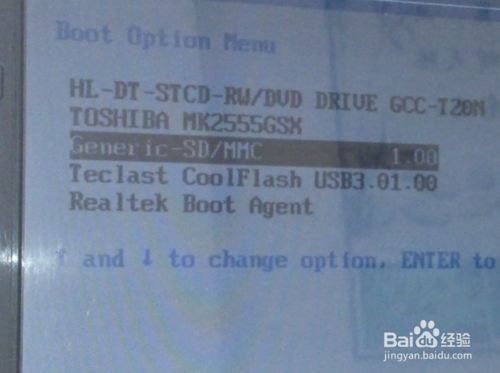
一键装机支持win10的操作技巧图1
在弹出U盘启动后,按下图点第一项;
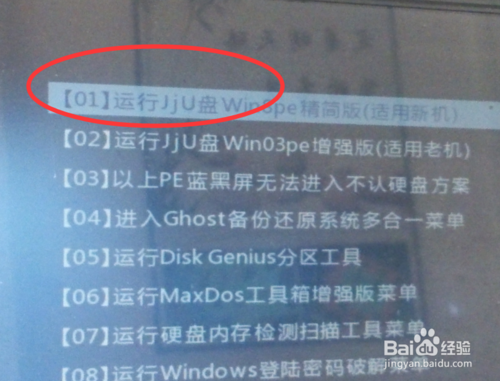
一键装机支持win10的操作技巧图2
进入到电脑桌面后,稍等几秒中,会自动进入到系统安装选项,在电脑中选择之前下载好的WIN10操作系统,如图2;

一键装机支持win10的操作技巧图3

一键装机支持win10的操作技巧图4
按提示点确定后,系统会弹出提示你的对话框;
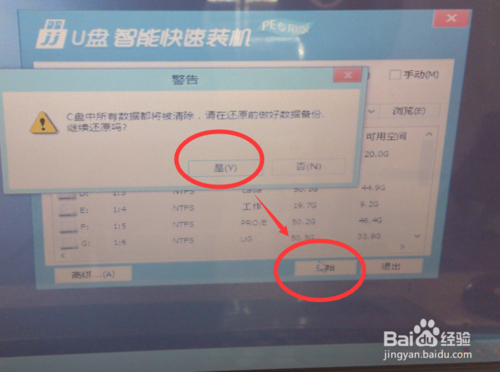
一键装机支持win10的操作技巧图5
系统自动进入到清除C盘数据界面,此会大约会用时5分钟;

一键装机支持win10的操作技巧图6
C盘清除完成后,电脑会自动重起,此时不要对电脑进行任何操作,一切都是自动进行;

一键装机支持win10的操作技巧图7
稍等一会,系统在配置完成后,其桌面如下,到此WIN10操作系统安装完成。

一键装机支持win10的操作技巧图8
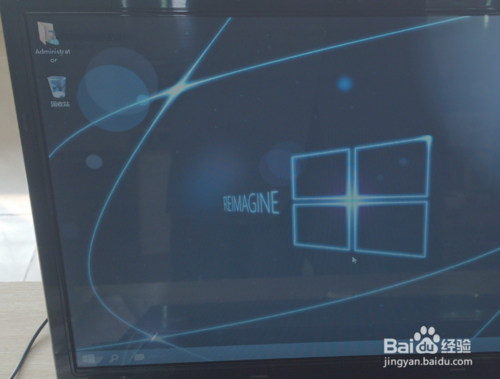
一键装机支持win10的操作技巧图9
好了,以上就是小编为大家介绍的一键装机支持win10的操作技巧,一键装机支持win10的操作技巧到这里也全部结束了,不过听说有不少的用户使用一键重装win10教程后就很顺利的解决了安装win10的问题哦。下一篇为大家准备的是windows7旗舰版32位下载安装教程,希望大家会喜欢。